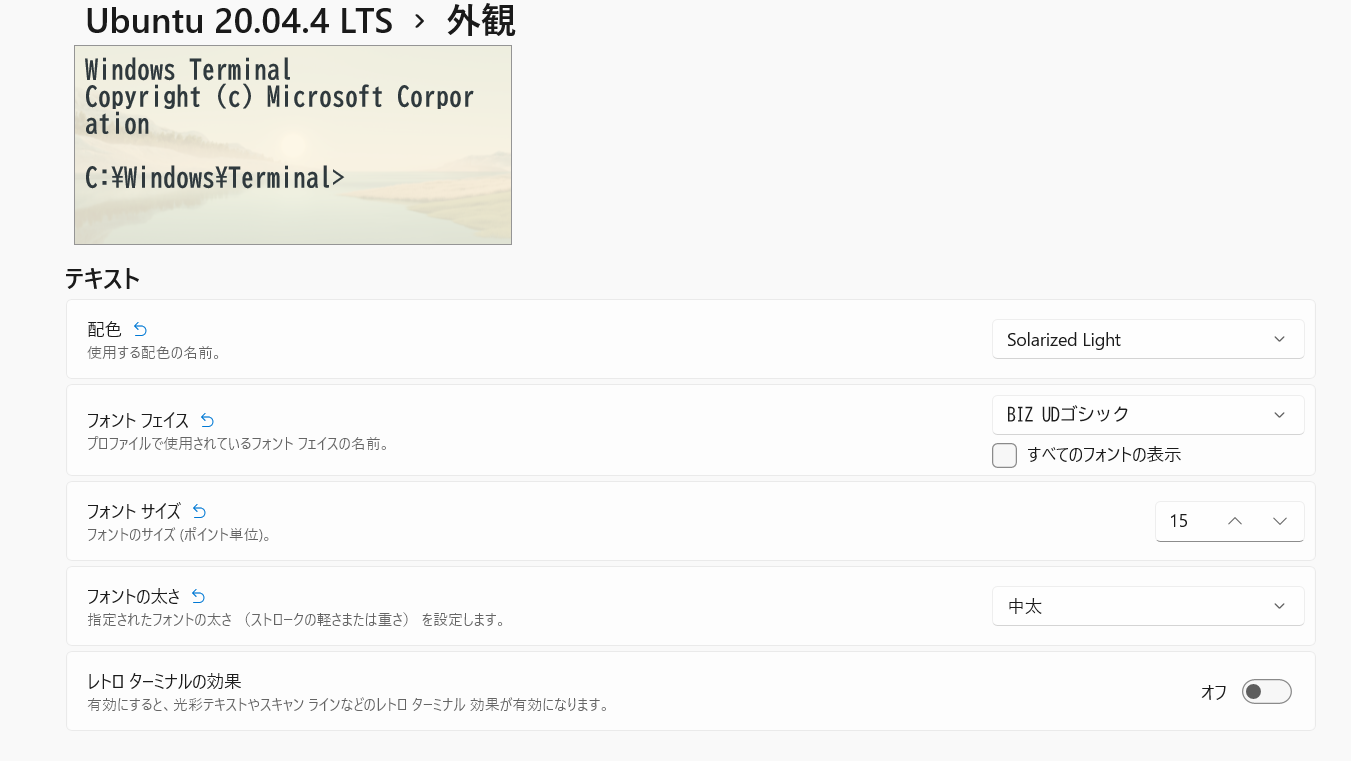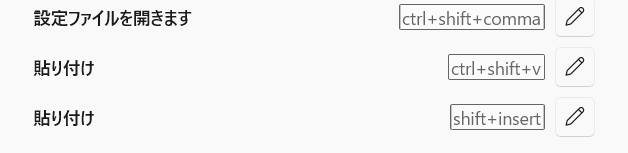1. 一番大切なTerminal環境
開発環境を構築するときに最も操作するのはTerminal。これが最も大切なソフトウェアです。
WindowsはTerminal環境が弱いことが難点でした Windows Terminal が登場して評価が変わりました。
Windows Terminalの使い勝手はなかなか良かったのですが設定が難しい。設定を変更するためにjsonファイルを編集しなければなりませんでした。
2. Windows Terminal Preview
はGUIで設定変更できます。これはとても便利で苦労していた設定が簡単になりました。
これで Windows上での開発環境はUbuntuなどに比べても劣らないものになった と感じています。
3. Windows11 にプレインストールされているのはWindows Terminal
Windows11にプレインストールされているのはPreview版ではありません。
設定をGUIで変更できるのはPreview版です。
別途Preview版をインストールしなければなりません。
4. Windows Terminal Preview インストール
Microsoft Storeでインストールできます。簡単です。
5. 個人的な設定
ご参考に私の設定をご紹介します。
5.1. 外観
外観は大事です。
こだわればきりがありません。私は時間を節約するためにデフォルトで用意されているものから選択しました。
設定は最低限で外観と操作だけです。今のところこれで満足しています。
私が重視した点は
背景色が明るいテーマ
読みやすいフォント
フォントの大きさと太さ
です。
新調したノートパソコンがグレアディスプレイで暗い背景色だと反射が激しいです。背景色は明るいテーマを選択しました。
フォントは悩みどころで今までは読みやすいフォントを追加していました。Windows11で BIZ UDゴシック を試してみたら満足できる見た目だったのでこのフォントを使用することにしました。
あとはフォントの大きさと太さです。大きめ太めで見やすさ重視の設定にしています。
これらの設定をGUIではできるのはとても助かりました。
5.2. 操作
操作を変更しました。デフォルトでは ctrl+v が 貼り付けに設定されています。これが vimの操作とバッティング してしまうので削除します。
この設定もGUIでできて簡単でした。
6. まとめ
Windows11のノートパソコンを新調してまずWindows Terminal Previewをインストールしました。
使い勝手が良く設定も簡単なので重宝しています。
今回は以上です。